- 在女人上面怎么成为真正的男人 1个简单易行的方法揭秘 男人必看! 帮助用户解决问题
- DVD刻录机怎么刻录光盘?2025最新保姆级教程(附常见问题解决) 刻录
- MP3转MIDI全攻略:轻松制作手机铃声的专业教程 视频转换器
- 视频字幕制作全攻略:从零开始制作SRT/ASS字幕文件 视频转换器
- 视频分辨率修改教程:一键提升画质,支持MP4/AVI/MKV等格式 用户咨询回复处理
- CDA转APE格式教程:无损提取CD音轨,保留原声音质 视频转换器
- 视频配乐全攻略:轻松掌握背景音乐添加技巧 视频转换器
- PDF转视频全攻略:轻松将文档转为动态演示 电脑应用
- 五一假期后轻松玩转视频:给视频添加GIF动态表情教程 电脑应用
- 光碟備份很簡單!2025年香港臺灣用戶最實用教學 光碟複製為光碟/ISO檔
- Leawo 藍光到 DVD 轉檔器能以超越同業 6 倍的速度,將藍光內容轉換為 DVD 光碟 光碟複製為光碟/ISO檔
将两个视频一左一右拼接 可裁剪画面并设置视频画面大小及位置
狸窝 复制 收藏 保存到桌面 快速找教程方案 反馈需求 社会主义核心价值观 在线客服 马上注册 升级VIP
现在分享小视频依然是很火的,小编每次刷小视频的时候,总会被视频中漂亮小姐姐的手势舞所吸引,嘻嘻……很多人分享的小视频都会采用分屏效果,即一个画面中有两个视频内容,这样可以形成很明显的对比,当然啦,如果画面中的两个视频都是漂亮小姐姐,那肯定是相当吸睛的了。很多视频编辑工具可以制作分屏效果,然而大部分都是套用模板,这样制作的分屏效果有时候会自动放大或缩小画面,这样的话有些画面内容就会被隐藏,那么小编这次分享给大家一种可以自己设置分屏画面大小位置的方法,一起来看看。[苹果手机制作一左一右视频拼接]
小编先展示一下制作效果吧。要先说明一下,这款工具最多可以让四个视频同时播放,并且输出的视频尺寸是横屏画面,那么就可以直接添加竖屏视频进行拼接成横屏,添加横屏视频的话就需要裁剪了:
操作之前得先安装好需要的编辑工具,点击上方链接下载安装,安装的时候记得要勾选添加到桌面快捷方式哟!这样桌面会出现两个小图标,双击画中画图标运行;然后点击读取将两个视频添加进来;将两个视频分别拖至两个视频轨道。点击环境设定按钮:
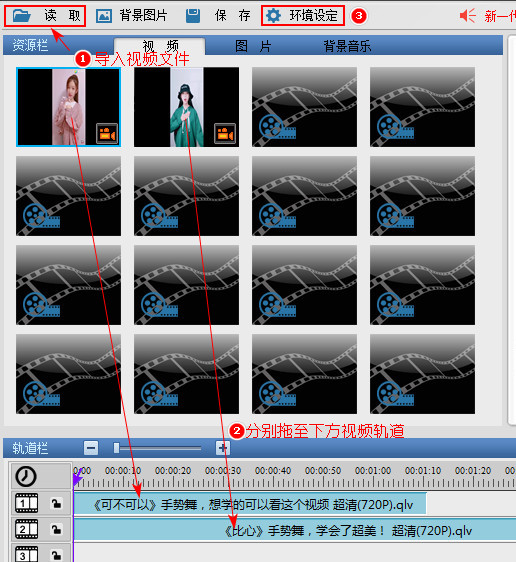
在一开始的‘设定’中需要选择视频尺寸比例,只有4:3及16:9的比例,所以做拼接画面的话最好导入竖屏画面。默认情况下视频画面右下角会出现自带水印,而这款工具也不是非得使用它们自带水印,这一点还是挺好的。点击“ Logo ”;点击使用Logo左侧的方框去除掉勾选,则画面上就不会有水印:
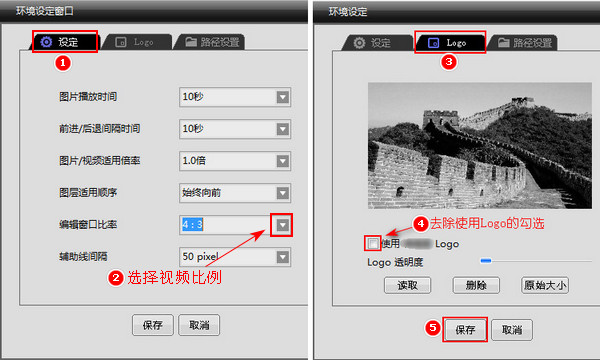
如果两个视频时长不同,那么可以拖动视频轨道上时长较长的视频文件边缘处来让两视频时长保持一致。既然有两个视频,说明有两个视频的声音,合并后我们只需要其中一个视频即可,怎么操作呢?鼠标右键点击轨道上的其中一个视频,选择属性:
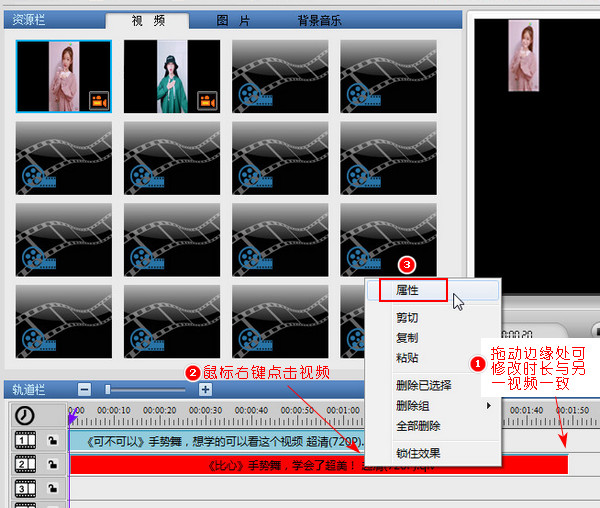
在视频属性编辑窗口,我们也可以拖动视频预览窗口下方的滑块来设置视频持续时长。当然啦,最重要的是设置视频声音,我们之间将‘原件音量调节’上的滑块拖至最左处,这样这个视频的声音就消除了,我们只保留其中一个视频声音即可。点击保存按钮:
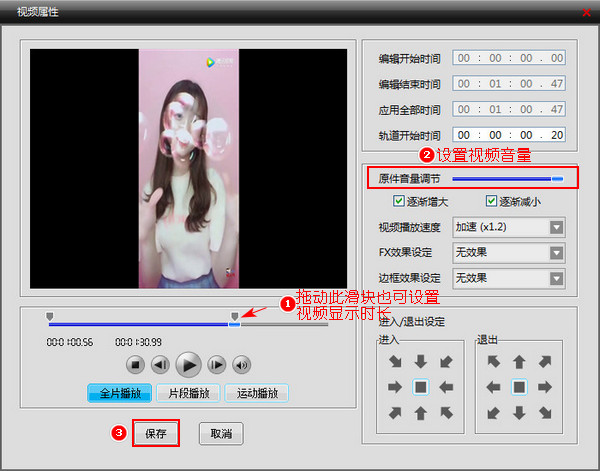
那么我们来开始设置视频大小位置等参数。点击界面右侧预览窗口下方的“编辑模式”按钮,让界面处于可编辑状态。鼠标右键点击其中一个视频,选择“全屏”,当然也可以直接拖动视频周围的橙色小按钮放大视频画面。小编导入的是有黑边的横屏视频,那么久需要裁剪了,右键点击视频,选择部分切割:
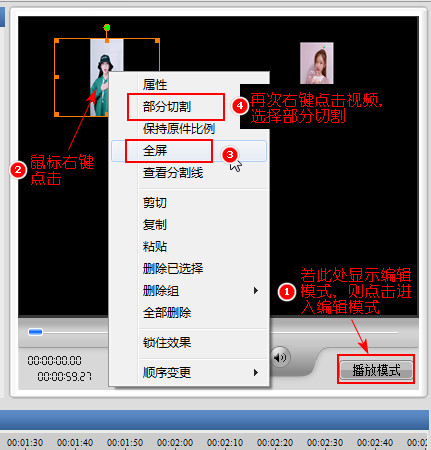
此时画面周围的橙色编辑框就变成了粉紫色的编辑框,拖动周围的小按钮确定裁剪的画面区域,设置好之后单击编辑框外的任意位置退出部分切割功能。设置好一个视频后,用同样的方法右键点击另一个视频,选择‘部分切割’进行画面裁剪处理:

退出部分切割功能后,拖动两个视频周围的橙色编辑框上的小按钮设置视频在画面上的显示位置,设置的视频画面超出部分会显示不出来。两视频重叠的话会覆盖掉底层视频内容,这个大家多操作几次就可以熟练掌握了。点击“播放模式”按钮切换成播放模式后点击画面下方的三角形按钮就可以播放预览了:
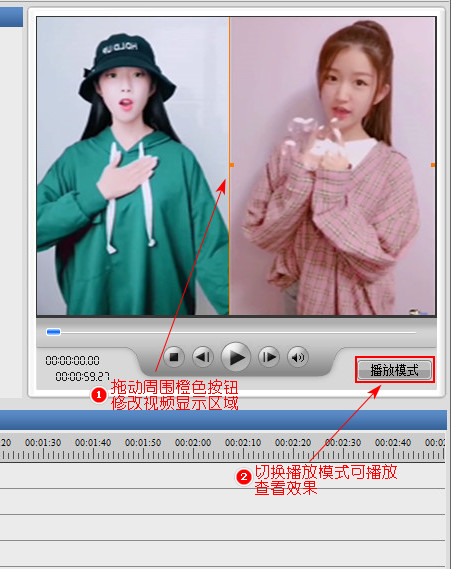
做到这一步基本是完成了,大家操作的时候最好是直接导入无黑边的竖屏视频,调整两个视频画面大小至满屏无黑边,不然操作裁剪的时候就要细心处理了。好啦,最后是保存设置,点击界面上方的“保存”,选择“视频保存为”:
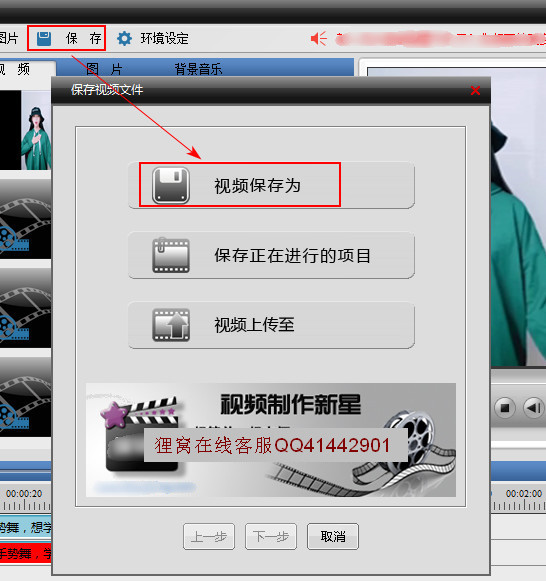
选择视频格式,默认的MP4格式就挺好!然后设置存放位置;至于其他音视频参数就自行根据实际情况设置啦!还是要提醒一下这里只能选择横屏视频输出,比例是根据环境设定中的设置提供的,如果要制作竖屏视频的话可以在狸窝家园找找其他教程哟!最后点击“下一步”:
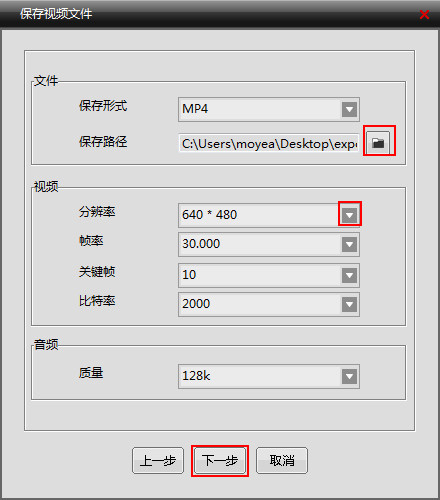
最后只需要等待输出,输出时间与视频大小及电脑配置等有关,毕竟把两个视频画面合到一起,若是视频太长可能就要等上一会儿了,可以让眼睛暂时离开电脑屏幕休息下嘛!
这款工具的操作不难,多操作几次就能熟练掌握了。安装完在桌面显示的除画中画以外的另一个图标是视频编辑功能,加视频画面特效之类的,当然在咱们狸窝也可以找到对应的详细操作步骤的。
笑话段子:
班花毕业后,自己开始创业,开了一家店每天起早贪黑,暗恋她的我到她店里,闲聊时对她说,何必这么累,你一句话,我养你。
班花眼含泪花的说:“我之所以这么努力,就是怕落在你这种人手里。”
班花眼含泪花的说:“我之所以这么努力,就是怕落在你这种人手里。”
相关文章:
pdf转MP4
http://www.leawo.cn/space-5015878-do-thread-id-75071.html
批量给视频添加相同水印
http://www.leawo.cn/space-5015878-do-thread-id-75097.html
视频添加可移动gif水印
http://www.leawo.cn/space-5015878-do-thread-id-75112.html
视频加有动画效果的图片水印
http://www.leawo.cn/space-5015878-do-thread-id-75121.html
http://www.leawo.cn/space-5015878-do-thread-id-75071.html
批量给视频添加相同水印
http://www.leawo.cn/space-5015878-do-thread-id-75097.html
视频添加可移动gif水印
http://www.leawo.cn/space-5015878-do-thread-id-75112.html
视频加有动画效果的图片水印
http://www.leawo.cn/space-5015878-do-thread-id-75121.html
资源推荐:
狸窝是帮助用户解决问题 提供教程解决方案 在这个过程中有使用我们自己开发的软件 也有网上找的工具 只要帮助用户解决问题就好!在这个过程中我们的教程方案写作老师比较辛苦 有时为了一个教程要试验测试好几天及连续加班多日, 而大家的赞赏是一种肯定和表扬 不在于多少|打赏随意|只要你开心, 更像征一种鞭策和鼓励!!!
